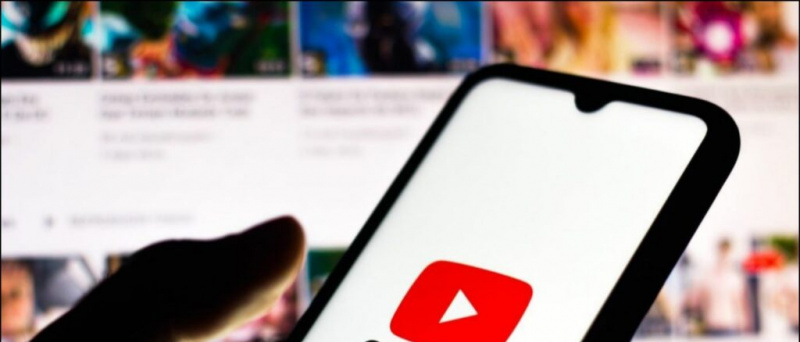Microsoft To-Do je jednou z najpopulárnejších aplikácií so zoznamom úloh pre iOS a ďalšie platformy. Môžete ho použiť na vytváranie zoznamov úloh, vytváranie pripomienok, písanie poznámok atď. Okrem toho obsahuje aj niekoľko užitočných skrytých funkcií, ktoré zvyšujú vašu produktivitu. Tu je prvých desať Tipy a triky spoločnosti Microsoft To-Do pre iOS ktoré môžete použiť na svojom iPhone.
Tipy a triky spoločnosti Microsoft pre iOS (iPhone / iPad)
Obsah
- Tipy a triky spoločnosti Microsoft pre iOS (iPhone / iPad)
- Zhrnutie: Tipy a triky pre Microsoft To-Do v systéme iOS

Pre iOS je k dispozícii niekoľko aplikácií na správu úloh. Microsoft To-Do je však jedným z veľmi populárnych vďaka množstvu funkcií, ktoré ponúka. Dodáva sa s jednoduchým a priamym rozhraním, po ktorom nasledujú šikovné funkcie a integrácia s Outlookom.
Ďalej uvádzame niekoľko užitočných tipov a trikov spoločnosti Microsoft To-Do, ktoré môžete na svojom iPhone využiť na čo najlepšie využitie aplikácie.
1. Môj deň



Mnoho ľudí uprednostňuje plánovanie nasledujúceho dňa, aby zvládli všetky úlohy efektívne a s harmonogramom. V časti „Môj deň“ programu Microsoft To-Do je uvedený denný plán. Tu môžete pridať všetky svoje naplánované úlohy pre daný deň.
Úlohy po polnoci automaticky zmiznú. Navyše môžete každý deň skontrolovať zoznam úloh a svoj pokrok. Môžete tiež priradiť nedokončené úlohy na ďalší deň.
2. Skratky kontextovej ponuky

prečo nemôžem stiahnuť google chrome
iOS podporuje skratky kontextového menu, v ktorých dlho stlačíte aplikáciu na domovskej obrazovke alebo v knižnici aplikácií a prejdete na požadovanú akciu.
Dlhé stlačenie Microsoft To-Do na domovskej obrazovke vám poskytne pohyblivé menu so skratkami k Vyhľadávanie , otvorené Môj deň a Vytvor Nová úloha . Pomocou týchto možností môžete rýchlo vyhľadávať v zoznamoch, zobraziť svoj denný plán alebo pridať novú úlohu.
3. Microsoft To-Do Widgety pre iOS 14
Spoločnosť Microsoft teraz pridala podporu widgetov pre domovskú obrazovku v najnovšej verzii systému iOS. Ak chcete pridať widgety, stlačte a podržte medzeru na domovskej obrazovke zariadenia iPhone a potom kliknite na ikonu + vpravo hore. Vyhľadajte „Úlohy“ alebo posuňte zobrazenie nadol a vyhľadajte miniaplikácie od spoločnosti Microsoft To-Do, aby ste si vybrali požadovaný widget.
Uistite sa, že používate najnovšiu verziu aplikácie Microsoft To-Do . V súčasnosti môžete v systéme iOS 14 pridať až tri typy widgetov úloh:

Widget Vaše úlohy

Widget Môj deň

Pridajte widget Úlohy
a. Vaše úlohy
Miniaplikácia Vaše úlohy vám pomáha vyberať a zobrazovať úlohy zo zoznamu podľa vášho výberu. Widget môžete použiť v dvoch veľkostiach. Miniaplikácia médium zobrazuje zoznam vašich úloh. Na druhej strane veľká miniaplikácia zobrazuje zoznam vašich úloh, termíny a ďalšie podrobnosti.
Zoznam widgetov môžete zmeniť dlhým stlačením a kliknutím na „Upraviť widget“.
b. Widget Môj deň
ako nastaviť vlastný zvuk upozornenia v systéme Android
Miniaplikácia Môj deň vám zobrazuje prvú úlohu dňa. Ak chcete otvoriť alebo zobraziť ďalšie úlohy, klepnite kdekoľvek na miniaplikáciu - otvorí sa kompletný zoznam Môj deň v aplikácii Microsoft To-Do.
ako vytvoriť film pomocou fotografií google
c. Pridať widget úlohy
Pomocou miniaplikácie Pridať úlohu môžete rýchlo pridať úlohu do svojho výberu bez toho, aby ste museli otvárať aplikáciu Úlohy. Klepnutím na ľubovoľné miesto v miniaplikácii pridáte do zoznamu novú úlohu. Ak chcete zmeniť zoznam, do ktorého sa pridávajú úlohy, stlačte a podržte widget a použite možnosť „Upraviť widget“.
4. Skratky pre Siri
Skratky Siri zjednodušujú zložité úlohy na vašom iPhone do jednej akcie. A našťastie Microsoft To-Do integruje niekoľko užitočných skratiek Siri. Pridanie skratiek Siri pre úlohy:



- Otvorte program Microsoft To-Do na svojom iPhone.
- Kliknite na svoju profilovú fotku v pravom hornom rohu.
- Na ďalšej obrazovke vyberte možnosť Skratky Siri .
- Tu klepnite na Pridať úlohu a pridajte vlastnú frázu, aby ste povedali Siri, aby pridala novú úlohu.
- Podobne klepnite na Otvoriť zoznam a pridajte vlastnú frázu, o ktorej môžete povedať Siri, aby otvorila zoznam.
V obidvoch skratkách môžete upraviť, do ktorého zoznamu chcete pridať úlohy, alebo do ktorého zoznamu chcete otvoriť úlohy. Môžete tiež pridať viac skratiek pre viac zoznamov.
5. Automatické návrhy



Keď pridáte úlohu, program Microsoft To-Do ju automaticky rozdelí, aby pochopil dátum alebo čas. Napríklad, ak napíšete „Zrušiť predplatné Prime Video 28. februára“ alebo „Skontrolovať počítač o 12:00“, automaticky sa zistí časovo závislá udalosť a navrhne sa nastaviť pripomenutie pre tento čas alebo dátum.
Počas pridávania úlohy jednoducho klepnite na návrh založený na čase a automaticky sa pridá pripomienka požadovaného dátumu alebo času. To eliminuje potrebu manuálneho nastavenia dátumu alebo času pre každú úlohu.
6. Označte e-mail ako úlohu
Rovnako ako ostatné produkty spoločnosti Microsoft, aj program Microsoft To-Do má silnú integráciu s internou aplikáciou Outlook Mail. Ak dostanete e-mail obsahujúci určitú úlohu, môžete ju označiť ako úlohu. Potom bude e-mail pridaný do vášho zoznamu úloh.
Ak napríklad nahlásite e-mail s informáciami o vašom účte za elektrinu ako úlohu, program To-Do vám ho automaticky pripomenie v stanovenom termíne.
7. Zmeňte tému aplikácie



Kto nemá rád prispôsobovanie? Ak vás unavuje predvolené pozadie, môžete si vybrať z množstva vstavaných tém pre jednotlivé zoznamy v aplikácii Microsoft To-Do. Všetko, čo musíte urobiť, je otvoriť zoznam, klepnúť na tri bodky vpravo hore a kliknúť na Zmeniť tému .
Tu môžete nastaviť farby alebo fotografie podľa vášho výberu ako pozadie zoznamu. Zatiaľ však nemôžete pridať obrázky z galérie. Aj tak je aktuálna možnosť témy dobrá.
8. Používajte gestá prstom



Microsoft To-Do podporuje jednoduché gestá prejdením prstom po odstránení úlohy alebo jej pridaní do priečinka Môj deň. Ak chcete úlohu pridať do priečinka Môj deň, môžete ju prejsť prstom doľava. Podobne môžete úlohu odstrániť odstránením prsta doprava. Pomôže vám to usporiadať si veci veľmi rýchlo namiesto toho, aby ste zbytočne strácali čas rozhýbaním sa okolo možností.
9. Vytvorte čiastkové úlohy



Môžete mať zložité úlohy, ktoré môžu obsahovať viac krokov. V takom prípade môžete úlohu zjednodušiť pridaním čiastkových úloh. Ak chcete vytvoriť čiastkovú úlohu, klepnite na úlohu a kliknite na Pridať krok . Potom pridajte všetky kroky spojené s úlohou a kliknite na hotový vpravo hore.
Teraz môžete po dokončení označovať jednotlivé úlohy. Hlavná úloha nebude označená ako splnená, kým nedokončíte všetky čiastkové úlohy. Čiastkové úlohy môžete tiež ručne pretiahnuť a usporiadať podľa ich dôležitosti.
10. Zdieľajte svoj zoznam s ostatnými



Vaše zoznamy môžu často zahŕňať ďalších ľudí, napríklad, že riadite projekt, v rámci ktorého majú iní rozdielne zodpovednosti. Ak chcete zaistiť, aby všetci mali prehľad o skupinovej úlohe, môžete do úlohy pridať svojich kolegov alebo iných ľudí.
Ak to chcete urobiť, otvorte zoznam a klepnite na ikonu Pozvať v pravom hornom rohu. Potom pozvite ľudí pomocou platforiem SMS alebo okamžitých správ. Pozvaní ľudia sa môžu pripojiť a zoznam upravovať. Všetko, čo musia mať, je účet Microsoft.
Po pridaní všetkých požadovaných osôb môžete zabrániť každému novému členovi v pripojení v nastavení Spravovať prístup. Zdieľanie zoznamu s ostatnými môžete tiež zastaviť pomocou možnosti Zastaviť zdieľanie v časti Spravovať prístup.
Zhrnutie: Tipy a triky pre Microsoft To-Do v systéme iOS
Toto bolo niekoľko užitočných tipov a trikov spoločnosti Microsoft To-Do pre systém iOS na zvýšenie produktivity. Moje obľúbené sú predovšetkým Auto Suggestions - občas mi prídu skutočne užitočné. Každopádne, ktorá z funkcií sa vám páči najviac? Dajte mi vedieť v komentároch nižšie.
ako odstrániť zariadenie z google play
Prečítajte si tiež Top 5 najlepších bezplatných aplikácií so zoznamom úloh pre Android a iOS
Facebookové komentáreMôžete nás tiež sledovať a získať okamžité technické správy na adrese Google News alebo tipy a triky, recenzie na smartphony a gadgety, pridajte sa GadgetsToUse Telegram Group alebo sa prihláste na odber najnovších videonahrávok GadgetsToUse Youtube Channel.